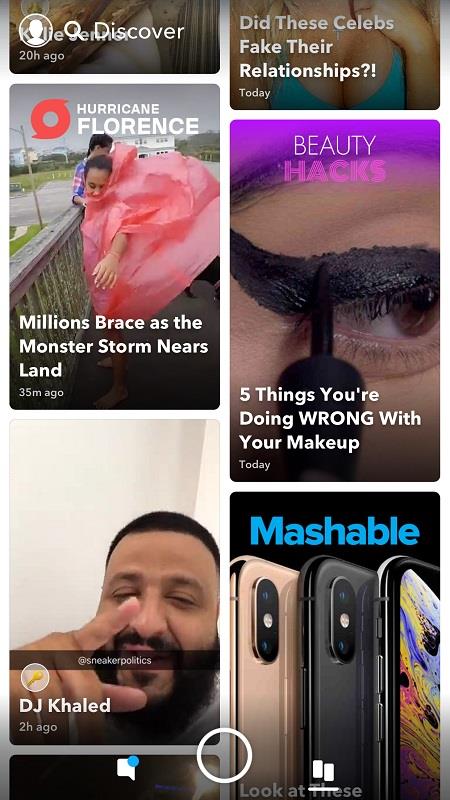Нельзя отрицать, что Snapchat — это фантастический способ поделиться самыми глупыми моментами с друзьями. Но с момента своего создания в 2011 году Snapchat также привлекал к своей новаторской платформе крупные компании, личностей и тренды. В настоящее время в приложении есть нечто большее, чем просто просмотр того, чем в настоящее время занимаются ваши приятели. Вы можете узнать последние новости, оценить уникальные произведения искусства и посмеяться.

Просмотр историй Snapchat — увлекательное и захватывающее занятие. Вы можете провести бесчисленное количество часов, просматривая разные, пока не поймете, что слишком долго приклеены к своему смартфону. Snapchat позволяет вам просматривать истории других пользователей, даже если вы не подписаны на них или не имеете их в качестве друзей по Snapchat. Истории должны быть общедоступными, чтобы вы могли их увидеть.
Найти все публичные истории, которые могут привлечь ваше внимание, относительно легко. Вы можете попробовать несколько способов, чтобы начать часами наслаждаться историями Snapchat.
Давайте кратко рассмотрим, как вы можете просматривать истории Snapchat, не подписываясь и не добавляя кого-либо.
Snapchat Откройте для себя
Если вы хотите увидеть истории от пользователей, на которых вы не подписаны, Snapchat очень легко сделает это с помощью функции «Обнаружение Snapchat».

Эта функция позволяет вам открывать все истории Snapchat, для которых установлено значение «Общедоступно». Вам нужно сделать несколько шагов, чтобы получить доступ к видео, но как только вы окажетесь там, вы, несомненно, найдете по крайней мере несколько новых людей, на которых можно подписаться или добавить в свою учетную запись.
Вот как получить доступ к функции Snapchat Discover:
- Запустите приложение Snapchat, затем проведите пальцем влево на главном экране, чтобы открыть окно Discover.
- Проводите пальцем вверх, пока не найдете интересующую вас историю из историй, созданных знаменитостями, информационными агентствами, веб-сайтами, пользователями YouTube и другими.
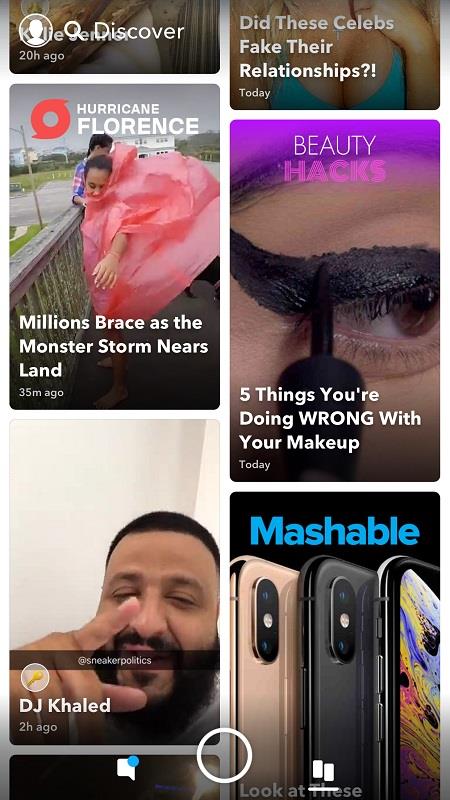
- Вы можете нажать на любую историю в Snapchat Discover, чтобы просмотреть ее.
- На видео коснитесь «вертикального многоточия» в правом верхнем углу, чтобы получить варианты, включая «Подписаться» и «Отправить снимок». Не все видео включают эту опцию.
- В том же видео сдвиньте экран вверх, чтобы поделиться моментальным видео через Meta, Messenger, Twitter, Messages, Instagram и другими способами. Кроме того, вы можете скопировать ссылку, воспользоваться функцией «Быстрое добавление» , отправить ее в различные группы и т.д.
- В том же видео еще раз вы можете нажать на имя профиля и значок в верхнем левом углу, чтобы просмотреть такие параметры, как «Просмотреть больше выпусков», «Подписаться», «Рекомендовать» и «Отправить выпуск в…».
- Чтобы просмотреть истории в Snapchat Discover, вы можете провести пальцем по экрану влево, чтобы вернуться назад, и вправо, чтобы двигаться вперед, или вы можете провести пальцем вниз по экрану, чтобы вернуться на страницу Discover.
Теперь вы знаете, как просматривать истории из профилей, не входящих в ваш список друзей, и можете легко делиться снимками или отправлять их, подписываться и наслаждаться ими, не будучи их друзьями. Конечно, настройки профиля должны быть общедоступными, иначе вы не увидите их на странице «Обнаружение».

Как увидеть истории, которые не являются общедоступными
Если история пользователя не является общедоступной или не является частью Snapchat Live, ее невозможно просмотреть. Этот параметр защищает конфиденциальность тех, кто не хочет делиться своими историями с кем-либо.
Некоторые приложения могут позволить вам увидеть историю, установленную как приватная, для кого-то, кто не является вашим другом. Однако большинство приложений поступают из ненадежных источников и включают подозрительные веб-сайты, параметры входа или загрузки, поэтому мы не можем рекомендовать этот вариант. Таким образом, лучше избегать этих взломов, чтобы избежать потенциального запрета на вашу учетную запись Snapchat.
В любом случае, добавить человека в друзья в Snapchat намного проще, чем пытаться взломать его аккаунт.
Могу ли я просматривать личные истории, не добавляя кого-то?
Нет. Если экран друга не запишет историю и не отправит ее вам или вы не станете подписчиком, вы не сможете увидеть личную историю.
Могу ли я подделать живой снимок?
Да, вы можете подделать живую фотографию в Snapchat .
Истории — это хлеб с маслом Snapchat. Истории позволяют делиться фотографиями и видео с друзьями и подписчиками. Это также отличный способ лучше понять понравившегося пользователя или узнать последние новости о важном событии от людей, которые его посещают.
Следуйте советам в этой статье, чтобы просматривать истории, опубликованные другими людьми, не входящими в ваш список друзей в Snapchat. Кроме того, не стесняйтесь опубликовать публичную историю или две свои собственные, потому что вы никогда не знаете, кому она может понравиться и кто подружится с вами.